Агуулгын хүснэгт
Түлхүүр фрэйм нь ердөө л хэрэглэгчийн тодорхойлсон/тохируулсан хүрээ юм. Тодорхойлолт нь өөрөө маш энгийн, учир нь түүний утга нь нэрнээс нь тодорхой харагдаж байна. Гэсэн хэдий ч энгийн тодорхойлолтыг үл харгалзан, түлхүүр фрэймийн хэрэглээ нь маш нарийн төвөгтэй бөгөөд програм хангамжаас программ хангамжид өөр өөр байж болно.
Бүтээлч програм хангамжийн ашиглалтын өөрчлөлт, түлхүүр фрэймийн тухай бүхэл бүтэн ном бичсэн байж болно. боломжтой бол бид өнөөдөр Adobe Premiere Pro-ийн зарим нэг хэрэглээ болон үндсэн зарчмуудыг харуулахад лазераар анхаарлаа хандуулах болно.
Энэ өгүүллийн төгсгөлд та видео засварлахад түлхүүр фрэйм гэж юу болох, тэдгээрийг Premiere Pro-д хэрхэн ашиглаж зураг/клипийг динамик томруулж болохыг ойлгох болно.
Түлхүүр фрэйм гэж юу вэ?
Дээр дурьдсанчлан, Түлхүүр фрэйм нь тодорхой заль мэх, өөрчлөлт хийхээр сонгогдсон эсвэл зориулагдсан видео/кино фрейм юм. Энэ нь өөрөө ямар ч асуудалгүй бөгөөд энгийн боловч нэг эффект/шинж чанар эсвэл хувьсагч дээр олон түлхүүр фрэймийг ашиглах нь асар хүчтэй бөгөөд үр дүнтэй байж болно.
Яагаад олон түлхүүр фрэйм ашиглах хэрэгтэй вэ?
Олон гол фрэймийг гинжлэх үед тухайн клип эсвэл цуврал клип доторх таны бүтээлч боломжууд (жишээлбэл, та үүрлэж байгаа бол) бараг хязгааргүй бөгөөд таны төсөөлөл нь хэрэглэх болон ашиглахад хязгаарлалт тавьдаг цорын ганц хүчин зүйл юм. түлхүүр фрэймүүдийг үр дүнтэй ашиглах.
Жишээ нь, танд клип байна гэж бодъёХэрэв та томруулахыг хүсч байгаа боловч үүнийг маш богино эсвэл хурдан хугацаанд, хоёр түлхүүр фрэйм ашиглан хийвэл, энэ үр дүнд амархан хүрч чадна. Хэрэв та үүнийг дан ганц түлхүүр фрэймээр хийх байсан бол энэ нь Статик түлхүүр фрэйм гэж нэрлэгддэг тул видеоны цаг хугацааны эдгээр хоёр цэгийн хооронд фрэймийн интерполяци хийгдэхгүй.
Үндсэндээ Хүрээний интерполяци гэдэг нь таны видео засварлах программ хангамж нь таны хоёр (эсвэл түүнээс дээш) түлхүүр фрэймийн хооронд өгөгдсөн эффектийг автоматаар тохируулж/аниимжуулж байна гэсэн үг юм. Энд бид фрэймийн хөдөлгөөн/хэмжээний шинж чанаруудын талаар тусгайлан ярьж байна, гэхдээ дахин хэлэхэд та Premiere Pro доторх бараг бүх зүйл дээр, тэр ч байтугай аудио дээр ч гэсэн түлхүүр фрэймүүдийг ашиглаж болно.
Хэдийгээр үндсэн болон үндсэн зарчмуудыг баримтлахын тулд бид өнөөдөр зөвхөн видеоны үндсэн фрэймд анхаарлаа хандуулах болно.
Би түлхүүр фрэймүүдийг хаана тохируулж, удирдах вэ?
Та түлхүүр фрэймүүдийг тохируулж, удирдах боломжтой олон талбар байдаг ч Premiere Pro-д хамгийн түгээмэл бөгөөд ихэвчлэн ашиглагддаг нь таны үндсэн цонхны зүүн талд байрлах Эффектийн удирдлага таб байх болно. Энэ нь анхдагч байдлаар харагдахгүй байж магадгүй тул дэлгэцийн зүүн талын цонхон дээрх өөрчлөлтийг харуулахын тулд цагийн хуваарийнхаа клипэн дээр шууд дарахаа мартуузай.
Ингэсний дараа та үүнтэй төстэй зүйлийг эндээс харж болно:
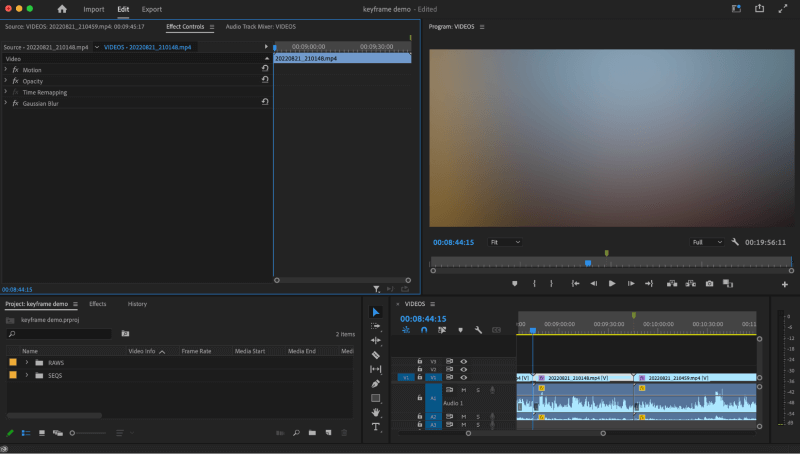
Энэ дүрслэлийн үүднээс би өөрийн ажиллаж байгаа бүтээлийнхээ агуулгыг бүдгэрүүлсэн бөгөөд та "Гауссын бүдэгрэл" гэдгийг тэмдэглэх болно.эффект нь миний сонгосон клипэнд өргөн хэрэглэгдэж байгаа бөгөөд энэ нь түлхүүр фрэймүүдийг ашиглахгүй байна .
Унах сумыг товшоод Хөдөлгөөн табыг өргөжүүлж, энэ нь биднийг хаашаа авчрахыг харцгаая.
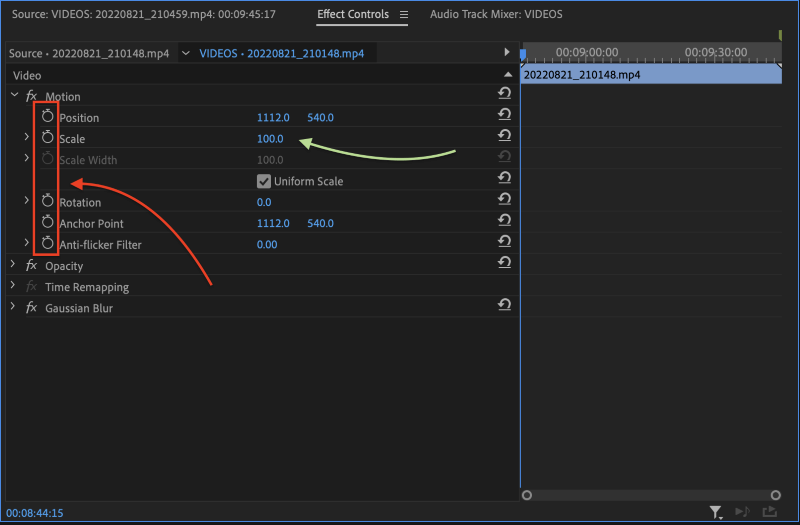
Таны харж байгаагаар одоо дараах багана байна. Энэ клипний өөрчлөх боломжтой бүх хөдөлгөөний шинж чанаруудын зүүн талд гарч ирсэн "секундомер" дүрсүүд. Мөн та өгөгдмөл хуваарь "100.0"-д хадгалагдсан хэвээр байгааг анхаарах болно.
Эдгээр хувьсагч болон тохиргооны зүүн талд цагийн цонх байгааг анхаарна уу. Энэ цагийн цонх нь таны сонгосон клипийн урттай тохирч байгаа бөгөөд нийт он цагийн шугамын урт биш. Эндээс та өөрийн түлхүүр фрэймүүдийг харж, бүр удирдах боломжтой болно.
Одоо гол фрэймийн цонхны тоглуулах толгойг клипний дунд цэг хүртэл шилжүүлцгээе, учир нь бид томруулж дуусгахыг хүсэж байна. Үүнийг хийсний дараа "Scale" шинж чанарын зүүн талд байгаа секундомерын дүрс дээр товшъё.
Хэрэв та үүнийг зөв хийсэн бол одоо дараах зүйлийг харж байна:
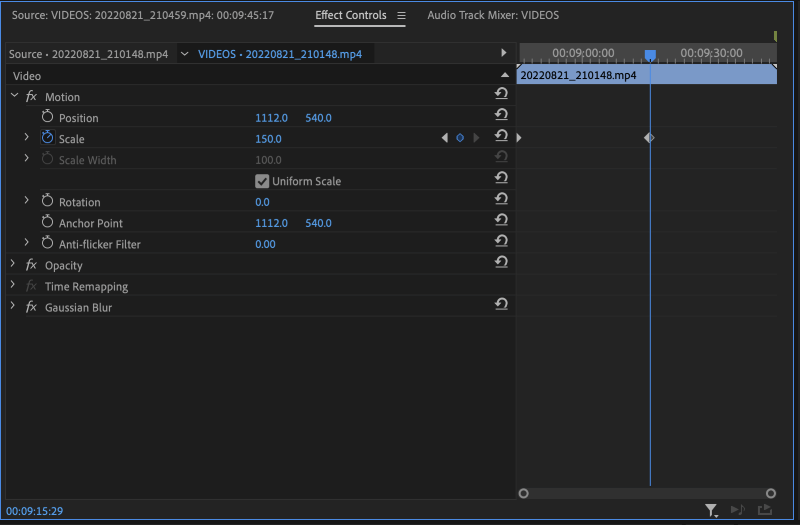
Хэрэв таны дэлгэц дээрх шиг харагдаж байвал баяр хүргэе, та дөнгөж сая анхны видеогоо үүсгэсэн байна. Premiere Pro дээрх түлхүүр фрэйм! Гэхдээ хүлээгээрэй, масштабын өөрчлөлт байхгүй байна уу? Санаа зоволтгүй, энэ бол хэвийн зүйл, бид дөнгөж сая ганц "Статик" түлхүүр фрэйм үүсгэсэн бөгөөд бид өөрсдийн үнэ цэнийг хараахан өөрчлөөгүй байгаа тул мэдээжийн хэрэг юу ч өөрчлөгдөөгүй.
Одоо,Үүнийг хийхээсээ өмнө клипийнхээ эхэнд үлдсэн түлхүүр фрэймийн цагийн цонхонд тоглуулах толгойг хөдөлгөцгөөе. Үүнийг хийснийхээ дараа үргэлжлүүлээд Scale атрибутын хажууд байгаа цэнхэр (идэвхтэй) секундомер дүрс дээр товшино уу.
Одоо та хоёр үндсэн фрэймийг харах болно:
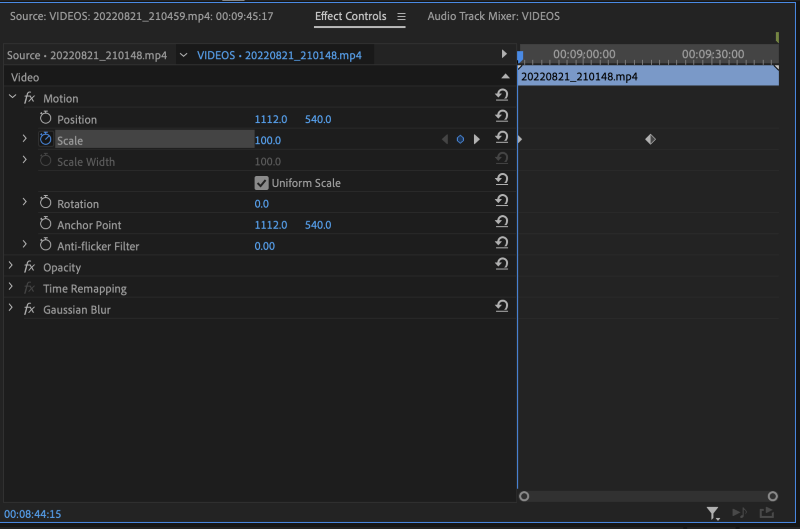
Гэхдээ хүлээгээрэй, масштаб/томруулахад ямар ч өөрчлөлт ороогүй байгаа бөгөөд би одоо дунд түлхүүр фрэймийн ойролцоо байхгүй байна. Дахин хэлэхэд, доорх товчлуурыг ашиглан хялбар бөгөөд хурдан үсрэлт хийснээр бид томруулалтаа тохируулах боломжтой болохын тулд дунд түлхүүр фрэйм рүү нэн даруй буцаж ороход тусална.
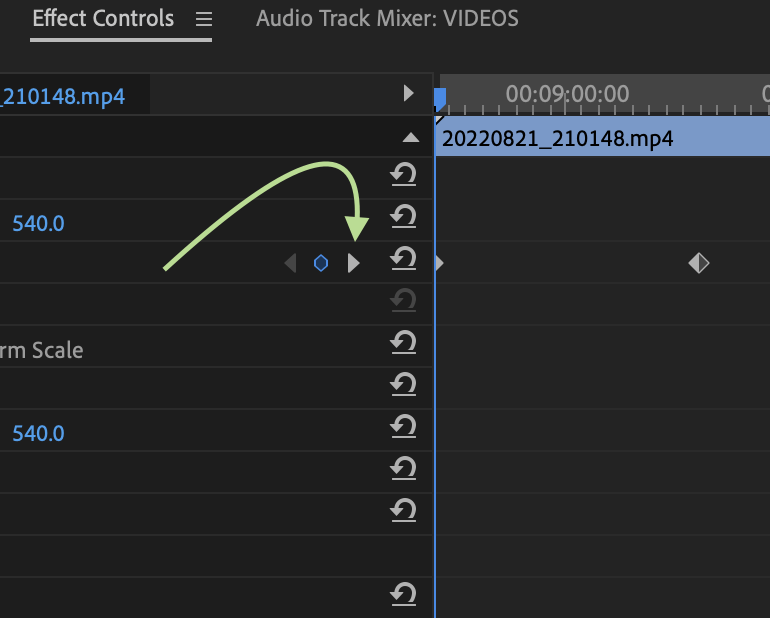
Ингэснээр та тоглуулах толгойг харах болно. дунд түлхүүр фрэйм рүү оч, тэгвэл одоо та өөрийн клипэнд хүссэн томруулах/масштаб нөлөө үзүүлэхийн тулд масштабын шинж чанарын утгыг дараах байдлаар тохируулах боломжтой болно:
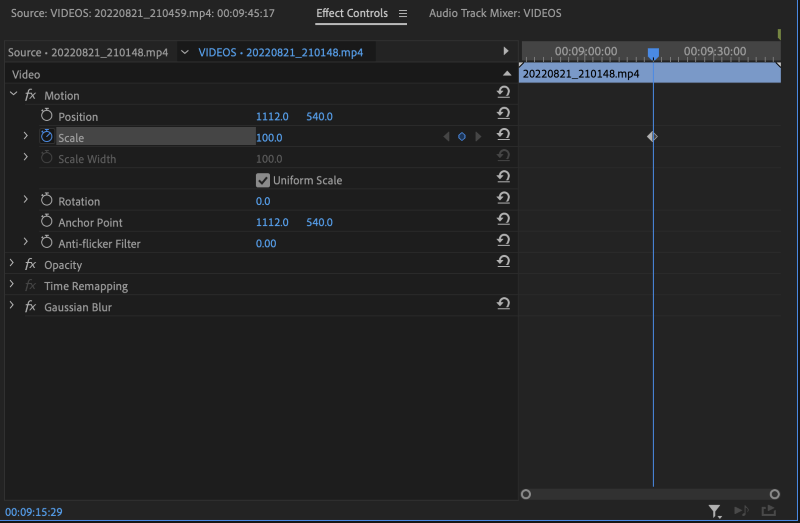
Баяр хүргэе, та амжилттай боллоо. Динамик түлхүүр фрэймүүдийг ашиглан клип дээрээ анхны дижитал динамик томруулалтыг нэмлээ! Чамайг чадна гэдгийг би мэдэж байсан. Та юу гэж хэлэх вэ? Та клипийг эхлээд томруулах уртаар дуусгамаар байна уу? Асуудалгүй, бид бусад түлхүүр фрэймүүдийг тохируулсан болохоор амархан боллоо.
Түлхүүр фрэймийн цонхны тоглуулах толгойг аль болох баруун тийш чирэхэд л хангалттай. Нэгэнт, энэ эцсийн динамик түлхүүр фрэймийг үүсгэх өөр аргыг туршаад үзье.

Та өгөгдсөн атрибутын зүүн талд байгаа стандарт секундомерын дүрсийг үргэлж ашиглаж болох ба мөн (анхдагч фрэйм үүсгэсний дараа) түлхүүр фрэйм) хоёр дахь динамик үүсгэхөгөгдсөн атрибутын утгыг өөрчилснөөр түлхүүр фрэймийн гол фрэймийн навигацийн сумны хооронд "Түлхүүр фрэйм нэмэх/устгах" товч байна.
Бид клипний төгсгөлд тоглох толгойгоо хүссэн хэсэгтээ байрлуулж байгаа тул одоо "Түлхүүр фрэйм нэмэх/хасах" товчийг дарж эцсийн түлхүүр фрэймээ үүсгэнэ үү. Үүнийг хийсний дараа түлхүүр фрэймийн эцсийн утгыг буцаан "100.0" болгож тохируулна уу.
Таны дараа энэ клипийн сүүлийн динамик томруулалт дараах байдалтай байх ёстой:
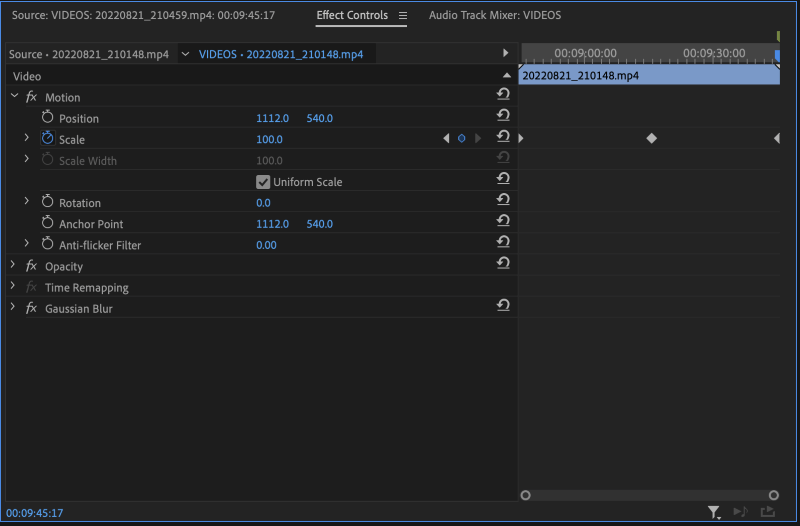
Баяр хүргэе, танд Зураг авалт дууссан бөгөөд та динамик түлхүүр фрэймүүдийг хэрхэн тохируулах, ашиглах талаар маш их зүйлийг сурсан! Төв түлхүүр фрэймийн график өөрчлөгдөж, одоо бүрэн сүүдэрлэж/бөглөгдсөнийг та анзаарах болно. Энэ нь цаг хугацааны хувьд түүний ард болон урд аль аль талд нь түлхүүр фрэйм байгааг илтгэнэ.
Хэрэв бид эхний түлхүүр фрэймийг устгавал дараах байдлаар харагдах болно:
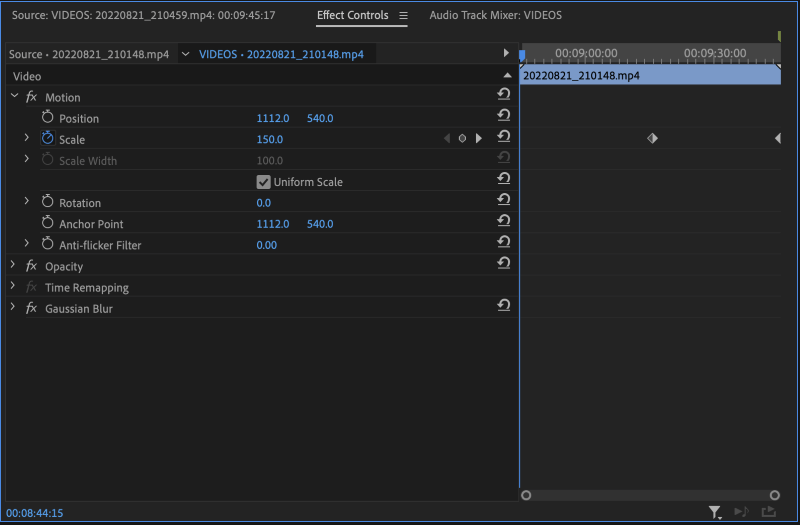
Та ялгааг харж байна уу? Хэрэв тийм биш бол сүүлийн хэдэн алхмын туршид таны түлхүүр фрэймийн бэлгэдэл болсон алмазын тал хэрхэн өөрчлөгдсөнийг харахын тулд сүүлийн хэдэн дэлгэцийг харьцуулж үзээрэй.
Энэ сүүдэрлэх нь, ялангуяа та жинхэнэ түлхүүр фрэймийн далайтай харьцаж байгаа үед, мөн хялбархан харагдахгүй түлхүүр фрэймүүд дээр навигаци хийх эсвэл ажиллах үед (ялангуяа таныг маш хол томруулсан үед) тустай. түлхүүр фрэймийн цагийн хэлхээний цонх).
Та хүрээ тус бүрээр түлхүүр фрэйм хийх шаардлагатай тохиолдол байдаг, гэхдээ энэ ньЭнэ нь нэлээд дэвшилтэт, өндөр мэргэшсэн тул та одоо энэ талаар санаа зовох хэрэггүй. Гэсэн хэдий ч, одоо та түлхүүр фрэймийн цонхоор хэрхэн шилжих, тэдгээрийг хялбархан үүсгэхийг мэддэг болсон тул эдгээр үндсэн зарчмуудыг өгөгдсөн видео клипний ажиллах хугацааны туршид өөрчлөхийг хүссэн аливаа эффектэд ашиглаж болно.
Би аль хэдийн хийсэн түлхүүр фрэймийг хэрхэн зөөх вэ?
Энэ нь таны бодож байгаагаас ч хялбар бөгөөд хэрэв та тухайн клипэн дээрх динамик эффектүүдээ сайжруулж, сайжруулахыг хүсэж байгаа бол сайн мэддэг байх шаардлагатай функц юм.
Тоглуулах толгойгоо түлхүүр фрэйм рүү шилжүүлэхийг хүссэн цэг рүү л шилжүүлээрэй. Манай тохиолдолд бид клипний эхний улиралд "150" хэмжүүрт хүрэхийг хүсч байна. Тиймээс бид тоглоомын толгойгоо энд шилжүүлнэ. Таны доороос харахад масштабын утгууд автоматаар тохируулагдах болно гэдгийг анхаарна уу, энэ нь хэвийн зүйл.
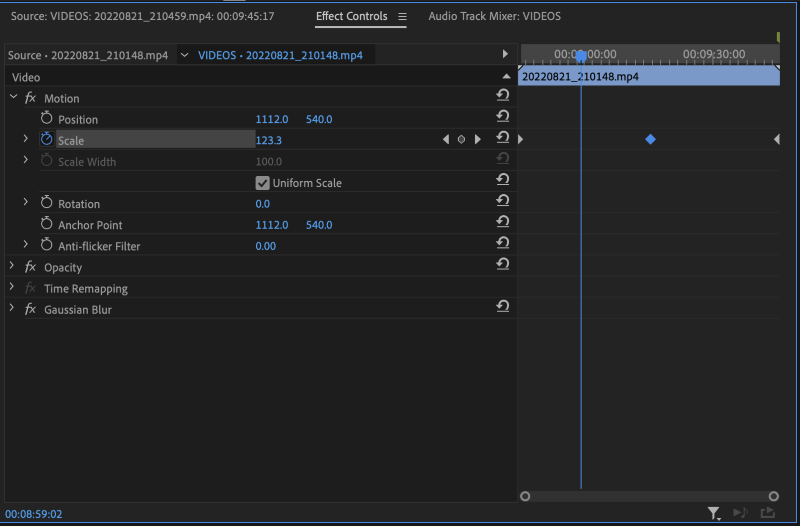
Энд шинэ түлхүүр фрэйм үүсгээд дунд хэсгийг нь устгах сонирхолтой байж болох ч үүнийг хийснээр дээрх зурган дээрх интерполяцийн утгыг "123.3" үр дүнтэй түгжих бөгөөд бид үүнийг хийхийг хүсэхгүй байна. бид? Бид "150"-д хурдан хүрэхийг хүсч байгаа бөгөөд "100" хүртэл томруулсан нь илүү удаан үргэлжилж, энэ клипийн сүүлийн дөрөвний гурванд илүү гайхалтай байхыг хүсч байна.
Тиймээс бид шинэ түлхүүр фрэйм үүсгэхийн оронд зүгээр л дунд түлхүүр фрэйм дээр дарах болно (энд та үүнийг цэнхэр өнгөөр сонгож, тодруулсныг харж болно). Тэгээд зүгээр л чирнэ үүтүлхүүр фрэймийг зүүн тийш шилжүүлж, тоглуулах толгойноос гарч буй босоо цэнхэр шугам руу ойртоно уу.
Түлхүүр фрэйм ойртох тусам (таныг таслахыг идэвхжүүлсэн гэж үзвэл) "цацах" ёстой бөгөөд энэ нь танд түлхүүр фрэймийн цагийн хуваарийн цонхны хамрах хүрээг өргөтгөх/хэмжих шаардлагагүйгээр хамгийн оновчтой фрэймийн хөдөлгөөнийг өгөх болно.
Үүнийг хийсний дараа таны гүйцэтгэсэн динамик томруулалт дараах байдалтай байх ёстой:
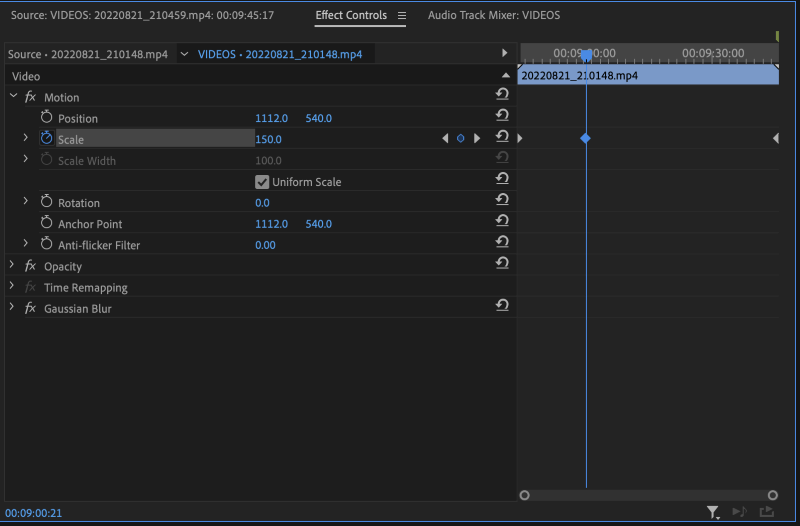
Хамшгийн шинж чанаруудтай нийцэж байгаа эсэхийг шалгахын тулд түлхүүр фрэймийн бүрэн шилжилтийг хийх нь сайн туршлага юм. таны төлөвлөсөн тохиргоо. Та үүнийг хийж, динамик түлхүүр фрэймүүдээ хөзрийн фрэйм гэдгийг баталгаажуулсны дараа надад гайхалтай мэдээ байна, та динамик түлхүүр фрэймүүдийг хэрхэн тохируулах, удирдахаа албан ёсоор мэддэг болсон!
Хүлээгээрэй, яах вэ? Та санамсаргүйгээр хэдэн арван нэмэлтийг хийсэн бөгөөд энэ нь таны бүх цохилтыг өдөөж байгаа бөгөөд та тэдгээрээс салж чадахгүй байх шиг байна. Хөлс байхгүй.
Бидний дээр тааралдсан навигацийн сумны хооронд аюулгүй байрлуулсан "Түлхүүр фрэйм нэмэх/устгах" товчийг санаж байна уу? Зүгээр л нэг нэгээр нь дамжуулж, навигацийн сумыг ашиглан алдаатай динамик түлхүүр фрэймүүдийг устгаж, хадгалахыг хүссэн түлхүүр фрэймүүдийг устгахгүй байхыг анхаарна уу.
Хэрэв та устгах товчлуурыг нэг дарахад илүүд үздэг зарим хэсэг байгаа бол устгахыг хүсэж буй массивын дээрх эсвэл доор байрлах сөрөг талбар дээр дарахад л болно. , мөн курсороо чирээд муу багцыг дараах байдлаар чирнэ үү:
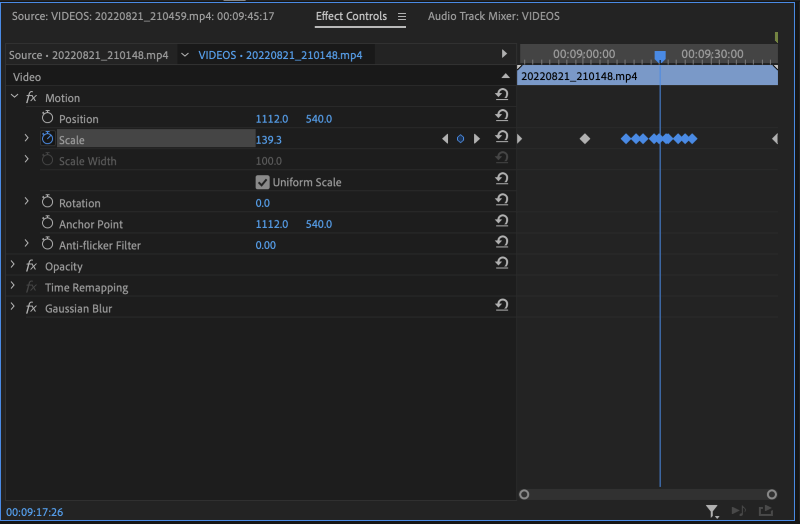
Та сонголтоо хийснийхээ дараа устгах товчийг дараад тэсэрсэн зүйлсийг устгана уу. Үүнтэй ижил зарчим нь дурын тооны үндсэн фрэймүүдэд үйлчилдэг бөгөөд үүнийг зүгээр л сонгоод "Нэмэх/Устгах" товчлуураар эсвэл зүгээр л Устгах дээр дарж устга. Энэ нь ч гэсэн эхнээс нь хялбар, бидний товшсон "секунд хэмжигч" дүрс дээр дарж эхний түлхүүр фрэймийг идэвхжүүлснээр танд дараах цонх гарч ирнэ:
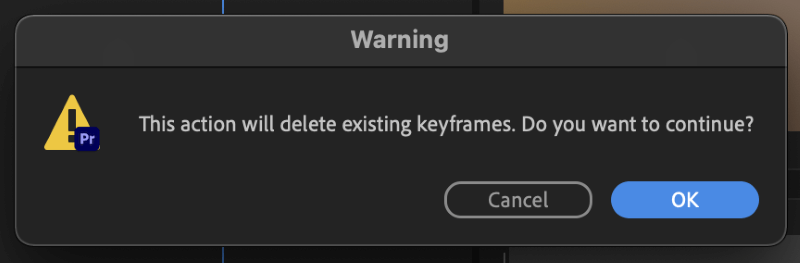
Зүгээр л "Ok" дээр дарахад л болно. шаардлагатай бол шинээр эхлүүлж болно, эсвэл энэ секундомерын дүрсийг санамсаргүйгээр дарсан бол санаа зоволтгүй, зүгээр л "Цуцлах" товчийг дарснаар таны түлхүүр фрэйм таны орхисон газар хэвээр байх болно.
Энэ нь үнэ цэнэтэй юм. Дээр дурдсантай ижил аргаар түлхүүр фрэймийн бүлгийг зүгээр л зөөвөрлөж, өмнөх шигээ бүлэглэн зөөж болно гэдгийг тэмдэглэх нь зүйтэй. Энэ нь танд маш их тустай байж болох юм, ялангуяа та видео бичлэгийн цагийг буруу зааж өгсөн түлхүүр фрэймийн эффекттэй бол маш их тус болно.
Зүгээр л иж бүрдлийг шүүрэн аваад, клип яг таны хүссэнээр болтол дээш эсвэл доош хөдөлгөнө үү. Тийм ээ!
Төгсгөлийн бодол
Одоо та динамик түлхүүр фрэймийн үндсэн зарчим, үндсэн функц, ашиглалтын талаар тодорхой мэдлэгтэй болсон тул таныг хүлээж буй бүтээлч боломжуудын хязгааргүй ертөнцөд шумбахад бэлэн боллоо.
Түлхүүр фрэймүүд нь дангаараа, наад зах нь юугаараа ч хамаагүй энгийн байдагЭдгээр нь тийм боловч таны харж байгаагаар тэдгээрийн хэрэглээ, зохицуулалт нь нэлээд төвөгтэй байж болох бөгөөд бидний энд харуулахаар сонгосон энэ үйл ажиллагаа нь харьцангуй энгийн зүйл юм. Эндээс суралцах муруй нь экспоненциалаар тэлэх ч юм уу, үгүй ч юм уу, энэ бүхэн түлхүүр фрэймүүд ямар эффект, шинж чанар, функцийг гүйцэтгэхээс хамаарна.
Гэсэн хэдий ч та одоо тэдэнтэй танилцсан бөгөөд тэдэнтэй чөлөөтэй туршилт хийхэд таатай байх болно гэж найдаж байна. Эндээс та хүссэн хэмжээгээрээ олон тооны эффектүүдийг хийж, мөн олон төрлийн програм хангамж, бүтээлч програмуудад ижил зарчим, үндсийг хэрэгжүүлэх боломжтой.
Түлхүүр фрэймүүд нь аливаа дүрслэл/аудио мэргэжлийн багаж хэрэгслийн салшгүй хэсэг бөгөөд харилцан үйлчлэл, хэрэглүүрүүд нь харилцан адилгүй боловч энд сурсан үндсэн ойлголтууд нь төсөл, программ хангамжаас үл хамааран аливаа бүтээлч ажилд тань ихээхэн тус болно.
Доорх коммент хэсэгт өөрийн санал, хүсэлтээ бидэнд үргэлж мэдэгдээрэй. Түлхүүр фрэйм нь мэргэжлийн хүмүүсийн хэрэгслийн чухал хэсэг гэдэгтэй та санал нийлэх үү?

